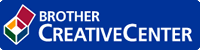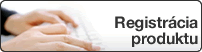Online Príručka používateľa
HL‑L2312D / HL‑L2357DW / HL‑L2352DW / HL‑L2372DN / HL‑L2375DW
- Prehľad ovládacieho panela
- Vzory svietenia a indikácie kontroliek LED (pre modely bez displeja LCD)
- Prístup Brother Utilities(Windows)
- Vkladanie papiera
- Nastavenia papiera
- Nepotlačiteľná plocha
- Odporučené tlačové médiá
- Používanie špeciálneho papiera
- Podporované základné sieťové funkcie
- Softvér a pomôcky na správu siete
- Ďalšie metódy konfigurácie zariadenia Brother pre bezdrôtovú sieť
- Pred konfiguráciou zariadenia Brother pre bezdrôtovú sieť
- Konfigurácia zariadenia na bezdrôtovú sieť
- Konfigurácia zariadenia pre bezdrôtovú sieť pomocou metódy stlačenia jedného tlačidla štandardu Wi-Fi Protected Setup™ (WPS)
- Konfigurácia zariadenia pre bezdrôtovú sieť pomocou metódy PIN štandardu Wi-Fi Protected Setup™ (WPS)
- Konfigurácia zariadenia pre bezdrôtovú sieť pomocou sprievodcu nastavením na ovládacom paneli zariadenia
- Konfigurácia zariadenia pre bezdrôtovú sieť, ak sa identifikátor SSID nevysiela
- Používanie siete Wi-Fi Direct®
- Tlač z vášho mobilného zariadenia pomocou štandardu Wi-Fi Direct
- Konfigurovanie siete Wi-Fi Direct
- Prehľad konfigurácie siete Wi-Fi Direct
- Konfigurácia siete Wi-Fi Direct metódou stlačenia jedného tlačidla
- Konfigurácia siete Wi-Fi Direct pomocou metódy stlačenia jedného tlačidla štandardu Wi-Fi Protected Setup™ (WPS)
- Konfigurovanie vašej siete Wi-Fi Direct pomocou metódy PIN
- Konfigurácia siete Wi-Fi Direct metódou PIN štandardu Wi-Fi Protected Setup™ (WPS)
- Manuálna konfigurácia siete Wi-Fi Direct
- Pokročilé sieťové funkcie
- Technické informácie pre pokročilých používateľov
- Zámok nastavení zariadenia
- Funkcie zabezpečenia siete
- Pred použitím sieťových bezpečnostných funkcií
- Zabezpečené spravovanie sieťového zariadenia pomocou protokolu SSL/TLS
- Úvod do SSL/TLS
- Certifikáty a Web Based Management (Ovládanie cez webové rozhranie)
- Podporované funkcie certifikátu zabezpečenia
- Vytvorenie a inštalácia certifikátu
- Spravovanie viacerých certifikátov
- Zabezpečené spravovanie sieťového zariadenia pomocou aplikácie Web Based Management
- Zabezpečená správa sieťového zariadenia pomôckou BRAdmin Professional (Windows)
- Bezpečná tlač dokumentov s použitím protokolu SSL/TLS
- Zabezpečené odosielanie e-mailov
- Google Cloud Print
- AirPrint
- Mobilná tlač pre Windows
- Tlačová služba Mopria®
- Aplikácia Brother iPrint&Scan pre mobilné zariadenia
- Správy o chybách a správy údržby
- Chybové hlásenia a hlásenia o údržbe
- Zaseknutie papiera
- Problémy s tlačou
- Zvýšenie kvality tlače
- Problémy so sieťou
- Chybové hlásenia
- Kde nájdem sieťové nastavenia zariadenia Brother?
- Nemôžem dokončiť konfigurovanie nastavenia bezdrôtovej siete
- Použitie Nástroja na opravu sieťového pripojenia (Network Connection Repair Tool) (Windows)
- Zariadenie Brother nedokáže tlačiť cez sieť
- Chcem skontrolovať, či moje sieťové zariadenia správne fungujú
- Problémy so službou Google Cloud Print
- Problémy so službou AirPrint
- Iné problémy
- Informácie o zariadení
- Výmena spotrebného materiálu
- Čistenie zariadenia
- Kontrola ostávajúcej životnosti súčastí
- Zabalenie a poslanie zariadenia Brother
Domov > Mobilné pripojenie > AirPrint > Pred používaním funkcie AirPrint > Aktivácia a deaktivácia funkcie AirPrint pomocou webovej správy zariadenia (webový prehľadávač)
Aktivácia a deaktivácia funkcie AirPrint pomocou webovej správy zariadenia (webový prehľadávač)
Súvisiace modely:HL‑L2357DW / HL‑L2352DW / HL‑L2372DN / HL‑L2375DW
Skontrolujte, či je zariadenie Brother pripojené k rovnakej sieti ako počítač.
- Spustite webový prehľadávač.
- Do panela s adresou v prehľadávači napíšte „http://adresa IP zariadenia“ (kde „adresa IP zariadenia“ je adresa IP vášho zariadenia).
Napríklad:
http://192.168.1.2
- Štandardne sa nevyžaduje žiadne heslo. Ak ste nastavili heslo, zadajte ho a potom kliknite na
 .
. - Kliknite na kartu Network (Sieť).
- Na ľavom navigačnom paneli kliknite na ponuku Protocol (Protokol).
- Ak chcete funkciu AirPrint vypnúť, zrušte začiarknutie políčka AirPrint. Ak chcete funkciu AirPrint zapnúť, začiarknite políčko AirPrint.
 V predvolenom nastavení je funkcia AirPrint zapnutá.
V predvolenom nastavení je funkcia AirPrint zapnutá. - Kliknite na položky Submit (Odoslať).
- Reštartovaním zariadenia aktivujete konfiguráciu.
- Súvisiace informácie
Bola táto stránka užitočná?
Ďakujeme za váš názor.